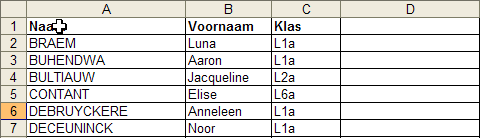
Wat ?
In elk EWOC-programma is de mogelijkheid voorzien om leerlingengegevens aan te
passen.
Het kan evenwel sneller.
Indien je beschikt over een EXCEL-bestand met daarin de leerlingennamen en de
klassenaanduiding kun je in een mum van tijd de namen importeren in ALLE EWOC-programma's,
versie 2005 of hoger.
Door de procedure hierna worden de leerlingenamen
aangepast aan het nieuwe schooljaar.
Maar.... de resultaten van vorig jaar worden NIET aangepast. Dat kan eventueel voor verwarring
zorgen.
Het is NOODZAKELIJK die resultaten te wissen.
Je kunt dat doen in elk programma afzonderlijk. Ga naar 'leerlingvolgsysteem'
en klik op 'resultaten resetten'
Hoe leerlingenlijsten aanpassen ?
Je kunt gebruik maken van onze
GRATIS service.
Mail ons een EXCEL-bestand met de leerlingengegegevens zoals het model hierna.
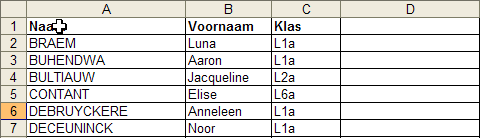
Wij sturen u per kerende een aangepaste versie van 'spelers.mdb'.
Dat is het Access-bestand dat in alle EWOC-programma's wordt gebruikt.
Je hoeft dan enkel stap 6 hierna uit te voeren en kunt onmiddellijk aan het
werk.
Voor doe het zelvers...
Je beschikt over ACCESS en wil het zelf eens
proberen. Dat kan.
Volg het stappenplan hierna.
Voor je begint, maak een kopie van spelers.mdb (map
EWOCNET op de server) onder een andere naam.
Zo kun je die kopie terugplaatsen mocht er iets misgaan.
Eventueel kun je een leeg bestand spelers.mdb downloaden op
www.ewoc.be/downloads/spelers.zip
1. Maak het EXCEL bestand.
De meeste schooladministratiepakketten voorzien een mogelijkheid om gegevens te
exporteren naar EXCEL.
Zorg er voor dat naam, voornaam en klassenaanduiding in een afzonderlijke kolom
worden weergegeven (zie model hiervoor).
2. Open SPELERS.MDB met ACCESS
Dubbelklik op het spelers.mdb in de map EWOCNET. Het bestand
wordt geopend in MS ACCESS.
Je kunt ook vertrekken van een leeg 'spelers.mdb' bestand. Dat vind je op de
sleuteldiskette.
Je kunt het bestand ook downloaden (zie hiervoor).
Mocht er op de computer geen ACCESS staan, maak dan een kopie van spelers.mdb op
een computer met ACCESS.
Belangrijk.
a. Indien je opent in ACCESS versie 2000 of hoger, is het mogelijk dat
ACCESS voorstelt op de database 'up te daten' naar een hogere versie van ACCESS.
DAT MAG JE NIET DOEN! Klik op 'nee' en ga door.
b. Ook is het mogelijk dat je een melding krijgt dat je de
objectdefinities niet kan veranderen.
Daar hoef je geen rekening mee te houden. Klik op O.K.
Je krijgt nu dit venster.
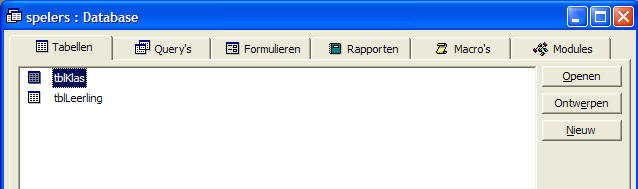
Het bestand 'spelers.mdb' bestaat uit twee tabellen:
* een tabel waarin de klasgegevens worden bijgehouden (tblKlas);
* een tabel waarin de leerlingennamen worden bijgehouden (tblLeerling).
Beide tabellen zijn ge´ndexeerd en met elkaar verbonden via een veld waarin met
een NUMMER de klas wordt aangeduid.
Als je dubbelklikt op 'tblKlas' krijg je b.v. de volgende informatie:
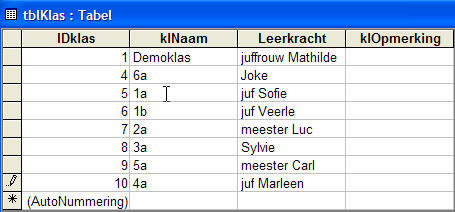
De volgorde van de klassen is afhankelijk van het moment waarop de
klassenlijst vroeger werd opgemaakt.
Ze is verder van geen belang.
Merk ook op dat de nummers 2 en 3 in dit geval ontbreken. Ook dat heeft geen
belang.
Eventuele wijzigingen in de klassensituatie aanpassen.
U kunt indien nodig deze tabel aanpassen. Een leerkrachtnaam wijzigen, een
klas bijmaken of verwijderen, enz..
Merk op dat je in de kolom KLASID niets kunt intikken. Het is een INDEX-veld dat
de computer zelf opmaakt.
Print de bijgewerkte tabel uit. Indien dat niet kan, noteer dan het NUMMER
(kolom IDklas) van elke klas.
Dat heb je nodig bij de volgende stap.
3. IDKLAS overnemen in het EXCEL-bestand.
Zet ACCESS standbye. Open het EXCEL-bestand.
Voeg een vierde kolom toe aan het bestand met als kolomnaam KlasID
In die kolom vul je het nummer in dat je naast de klas vindt in de kolom
IDKlas
Let op bij kolom D: hier moet staan KLASID (en niet IDKlas).
Beide velden zijn wel met elkaar verbonden (index) maar ze hebben niet dezelfde
naam!!
Bekijk de afdruk hierna. (Klas 1a heeft in spelers.mdb als IDKlas: 5, enz..)
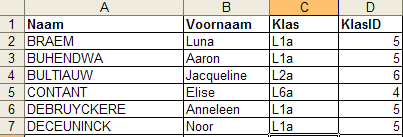
Merk op dat de getallen rechts worden uitgelijnd. Zo hoort het.
KlasID moet van het numeriek type zijn.
4. Kolomkoppen aanpassen aan de veldnamen gebruikt in tblLeerling.
Wijzig de titel van de kolommen van het EXCELbestand als volgt.
let op: llNaam = leerlingnaam (ll = 2 keer kleine letter L)
De inhoud van de derde kolom mag gewist worden.
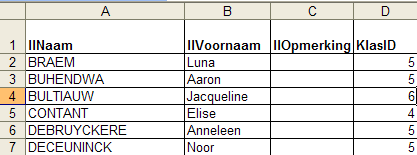
Indien er geen rij is met titels, moet je zelf een rij invoegen.
De kolomkoppen staan vetjes maar dat is niet noodzakelijk.
5. Leerlingennamen importeren (ACCESS).
Ga terug ACCESS. Klik op 'bestanden' en 'importeren'.

Geef als bestandstype 'excel' aan en dubbelklik op het bijgewerkte excel bestand.
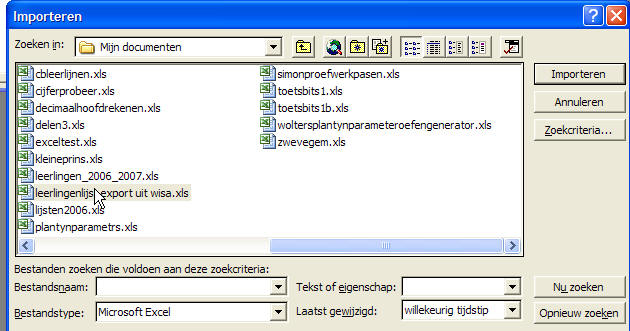
Volg de wizard volgens de schermafdrukken hierna.
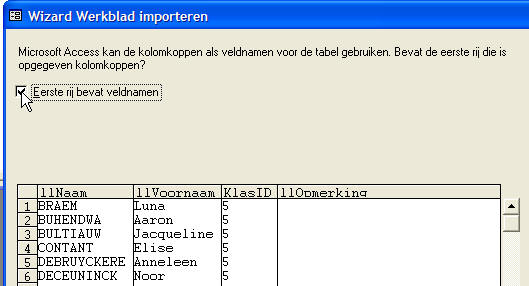
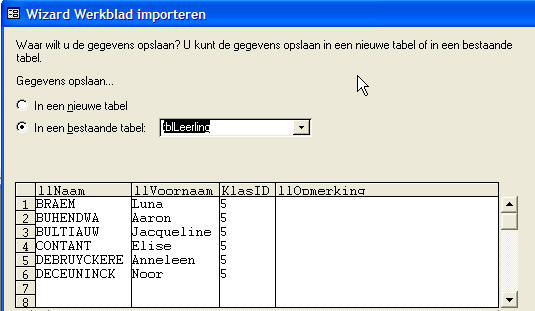
Klik op voltooien.
Controleer nog eens door te klikken op tblLeerling. Daar moeten alle namen nu correct verschijnen.
Belangrijk:
Sla spelers.mdb op. Indien je werkt in Access
2000 of hoger, kies dan voor 'opslaan als '
Let erop dat je het bestand opslaat als ACCESS97 bestand.
6. Namen overnemen in alle EWOC-programma's.
Plaats het bestand spelers.mdb in de map EWOCNET
Alle huidige programma's herkennen de leerlingennamen.. Je hoeft verder niets te doen.
Uitzondering: de programma's van Spits met Bits Suite (versie 2005/2006)
De lijsten van oudere versies van Spits met Bits (Suite) zijn niet aangepast. Daarvoor moeten we nog een laatste stap zetten.
Start Spits met Bits (1, Suite..). Klik op 'groepslijsten'. Klik op 'namen importeren uit spelers.mdb'
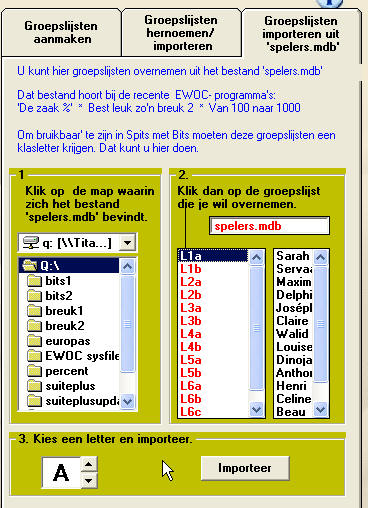
Je moet aangeven waar het bestand zich bevindt. Dat is meestal in Q.
Vervolgens selecteer je een klas (b.v. L1a) en geef die een letter (b.v. A).
Klik op importeer en onmiddellijk verschijnen de voornamen in de groepslijst.
Klaar !
Merk op: bij het aanmaken van een nieuwe klaslijst in Spits met Bits SUITE
worden de vroegere resultaten uitzonderlijk WEL gewist.
U hoeft verder niets te doen!